Como salvar e restaurar dados do meu smartphone Galaxy | Samsung ch_fr, como salvar os dados do meu smartphone no meu PC ou Mac? | Samsung France
Como salvar os dados do meu smartphone no meu PC ou Mac
2ª etapa. Vá para “contas e backup”.
Como salvar e restaurar dados do meu smartphone Galaxy
Fotos, e -mails, contatos … Seu smartphone contém muitos dados que você não deseja perder em qualquer caso, seja seguindo uma mudança de dispositivo, uma redefinição ou um voo.
Smart Switch, Microsoft OneDrive, Encontre meu celular ou até o Google Conta … você encontrará abaixo de diferentes maneiras de salvar e restaurar o conteúdo do seu smartphone. Escolha aquele que mais lhe convém.
Aconteça o que acontecer, aconselhamos você a configurar um backup automático.
Percebido : As etapas de backup e restauração de dados podem variar dependendo do modelo e do sistema operacional usado. As etapas descritas abaixo foram realizadas com um S10+ ou Note10+ com o sistema operacional Android 10.
O Smart Switch permite:
- Salve os dados do seu smartphone em um PC ou Mac e depois restaurá -los.
- Salvar e restaurar dados do seu smartphone em um cartão Micro SD.
- Transfira dados de um smartphone antigo (Android ou iOS) para o seu novo smartphone Galaxy.
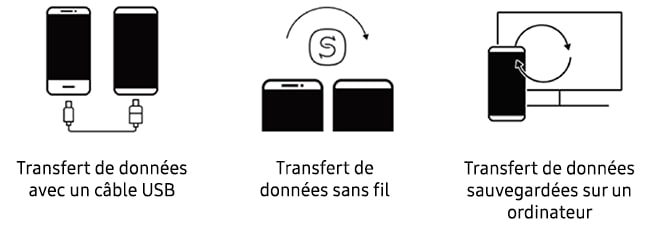
Desde 2021, a Samsung se uniu à Microsoft para oferecer a seus usuários um serviço de backup de arquivos e fotos mais eficiente com o OneDrive.
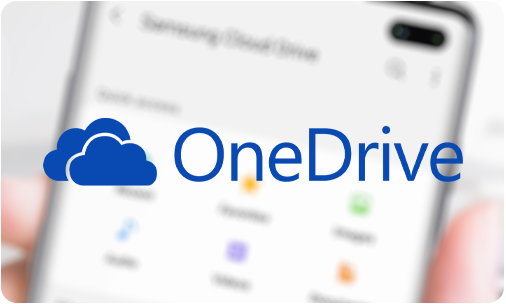
Associe suas contas Samsung e Microsoft e se beneficie de todas as características do OneDrive a, em particular, sincronizar o Galeria Fotos com a nuvem ou até backup de dados do aplicativo Meus arquivos.
1 Abra o painel de aplicações para acessar “parâmetros”.
2 Vá para “contas e backup”.
3 Abrindo “backup e catering”.
Para fazer backup automaticamente de seus dados em sua conta do Google:
4 Na seção “Conta do Google”, pressione “Salvar meus dados”.

5 Ative a opção de fazer backup automaticamente de seus dados de smartphone em sua conta do Google.
Para restaurar dados em seu smartphone da sua conta do Google:
6 Uma vez na seção “Backup e Catering”, ativa a opção “Catering automático”.
Além do serviço de localização, você também pode controlar seu smartphone remotamente, em particular, bloqueie -o e salve seus dados (contatos, calendário, etc.) em Samsung Cloud e a Galeria no OneDrive.
Percebido : O backup de dados é limitado ao espaço disponível em seus espaços Samsung Cloud e OneDrive. Arquivos acima de 1 GB não podem ser salvos em Samsung Cloud.
Para usar este serviço, você deve de antemão:
- Tendo configurado sua conta Samsung em seu smartphone.
- Tendo autorizado o Google a acessar seus dados de localização.
- Ativaram a opção “Controle remoto” em seu smartphone por meio de configurações> dados biométricos e segurança> rastreamento móvel.
- Tenha uma conexão com a Internet para acessar o site Find meu celular em um smartphone ou computador.
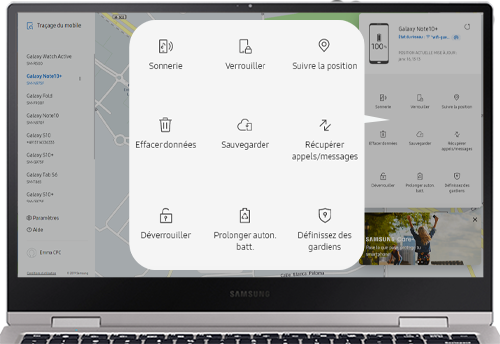
Percebido : Para usar a Samsung Cloud, você deve ter uma conta Samsung de antemão.
Você encontrará abaixo o tipo de dados que podem ser salvos com a Samsung Cloud:
- Configurações.
- Tela inicial: layout de aplicações e widgets, papéis de parede.
- Aplicações Samsung.
- Notas.
- Contatos.
- Calendário.
- Jornais telefônicos.
- Mensagens: mensagens, mas não arquivos anexados a gatos.
- Alarmes e relógios globais.
- Bixby Home Data.
- Records vocais.
Desde 1 de abril de 2021, certos serviços da Samsung Cloud foram gradualmente interrompidos ::
- Galeria de sincronização.
- Samsung Cloud Drive.
- Assinatura de um plano de armazenamento premium.
Você pode sincronizar as fotos do Galeria e salvar dados de Meus arquivos Via Microsoft OneDrive, combinando sua conta Samsung no OneDrive.
Você pode continuar usando a Samsung Cloud para backup, sincronização e restauração de outros dados, como contatos, calendário e notas. Consulte nossas perguntas frequentes dedicadas para descobrir como usar a Samsung Cloud.
Como salvar os dados do meu smartphone no meu PC ou Mac ?
Smart Switch é uma maneira confiável de salvar os dados do seu smartphone e mantê -lo seguro. Este aplicativo permite backups dos dispositivos Android, mas também iOS, depois restaure seus dados em um smartphone Samsung, facilitando a configuração do seu novo telefone.
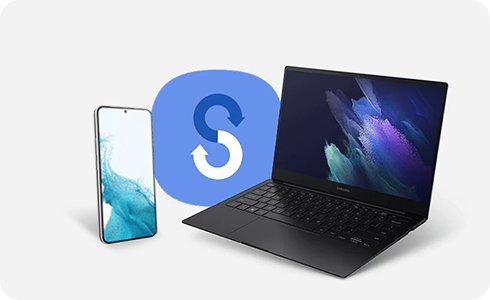
Smart Switch está disponível no PC, Mac e a maioria dos smartphones. Saiba mais sobre o backup e a transferência de dados de um smartphone para outro.
Instale o interruptor inteligente no PC ou Mac
O aplicativo Smart Switch pode ser baixado gratuitamente. Depois que o download terminar, você precisará instalá -lo para poder usá -lo.
Se você usar SUMPLE SMART NA WINDOWS, Seu computador deve ter as seguintes características:
- Sistema operacional: Windows XP SP3 ou versões subsequentes
- Processador: Intel Pentium 1.8GHz ou mais
- Memória: 1 GB ou mais (recomendado)
- Espaço de memória interna: mínimo de 500 MB (recomendado)
- Resolução da tela: 1024 x 768 (600), 32 polegadas ou mais
- Programa necessário: Windows Media Player 11 ou mais
Se você usar Smart switch no mac, Seu computador deve ter as seguintes características:
- Sistema Operacional: Mac OS X 10.5 ou mais tarde
- Processador: 1.8Hz ou mais
- Memória: 512 MB ou mais
- Espaço de memória interna: 512 MB (mínimo)
Observações : Estes são requisitos mínimos para abrir o switch inteligente. O espaço livre necessário do disco rígido dependerá da quantidade de dados transferidos.
1 Primeiro aberto Switch Smart No seu PC ou Mac.
2 Conecte seu smartphone ao seu computador usando um cabo USB. Certifique -se de usar um cabo que permita a transferência de dados.
Observações : Se o seu computador não reconhecer seu smartphone, selecione o menu Mais opções No canto superior direito da tela inicial do switch inteligente e clique em Reinstale o driver do dispositivo. Você terá que desconectar seu smartphone enquanto o Smart Switch instala o piloto. Depois que a instalação estiver concluída, reconecte seu dispositivo ao computador.
3 Se uma mensagem de solicitação de acesso aparecer no seu smartphone, pressione Permitir.
4 Selecione Para salvaguardar.
5 Selecione os itens que deseja salvar e clique em Para salvaguardar.
6 Depois que o backup terminar, clique em OK.
1 Primeiro aberto Switch Smart No seu PC ou Mac.
2 Conecte seu smartphone ao seu computador usando um cabo USB. Certifique -se de usar um cabo que permita a transferência de dados.
3 Se uma mensagem de solicitação de acesso aparecer no seu smartphone, pressione Permitir.
4 Em seguida, clique em Restaurar.
5 Selecione o backup desejado e clique novamente Restaurar.
6 Depois que a restauração terminar, pressione OK.
Os arquivos de backup são mantidos em uma pasta padrão (a menos que você tenha alterado esta configuração):
- Janela 8/7/Vista : C: \ Users \ [Nome de usuário] \ AppData \ Roaming \ Samsung \ Smart Switch PC
- Windows 10 ou subsequente : C: \ Users \ [Nome de usuário] \ Documentos \ Samsung \ SmartSwitch
- Mac OS X :/Usuários/[nome de usuário]/documentos/samsung/smartswitch/backup
Depende do seu dispositivo. Embora o Smart Switch permita que você faça transferências de dados facilmente, Algum conteúdo não pode ser transferido.
- A maioria dos aplicativos será transferida. No entanto, quaisquer dados seguros ou criptografados (por exemplo, whatsapp) discussões) não será transferido.
- Muitos aplicativos que exigem se registrar com um identificador e senha mantêm dados em seus próprios servidores. No entanto, certifique -se de fazer um backup desses dados antes de conectar -se a esses aplicativos em seu novo telefone.
- As inscrições não foram baixadas da Play Store devem ser baixadas manualmente.
- Smart Switch pode não ser capaz de transferir informações de conexão para aplicativos especiais, como Aplicações bancárias. Certifique -se de conhecer os candidatos a aplicativos que deseja usar no seu novo telefone.
- Google Play Store e Apple App Store são dois sites separados que oferecem uma seleção diferente de jogos e aplicativos. Se você transferir dados de um dispositivo iOS para um dispositivo Android, o Smart Switch tentará baixar uma versão Android equivalente para esses aplicativos. Se não houver equivalência, o pedido em questão não será transferido.
- Finalmente, tudo Conteúdo sujeito ao gerenciamento de direitos digitais (GDN) não pode ser transferido via interruptor inteligente.
Uma dificuldade com o seu dispositivo ?
Uma dificuldade com o seu dispositivo ?
Se você encontrar dificuldades com o seu dispositivo Samsung (smartphone, tablet ou objeto conectado), poderá nos dizer através do aplicativo Samsung Members (perguntas ou relatório de erro).
Como salvar e restaurar dados do meu smartphone Galaxy
Smart Switch, Microsoft OneDrive, Encontre minha conta móvel ou até do Google … você encontrará abaixo de diferentes maneiras de salvar e restaurar o conteúdo do seu smartphone. Escolha aquele que mais lhe convém.
Aconteça o que acontecer, aconselhamos você a configurar um backup automático.
Percebido : As etapas de backup e restauração de dados podem variar dependendo do modelo e do sistema operacional usado. As etapas descritas abaixo foram realizadas com um S10+ com o sistema operacional Android 10.
Smart Switch permite que você:
- Salve os dados do seu smartphone em um PC ou Mac e depois restaurá -los.
- Salve e restaure os dados do seu smartphone em um cartão Micro SD.
- Transfira dados de um smartphone antigo (Android ou iOS) para o seu novo smartphone Galaxy.

Desde 2021, a Samsung se uniu à Microsoft para oferecer um serviço de backup de arquivos e fotos mais eficiente com o OneDrive.

Combine suas contas Samsung e Microsoft e se beneficie de todos os recursos do OneDrive a, em particular.
Passo 1. Abra o painel de aplicações para acessar “parâmetros”.
2ª etapa. Vá para “contas e backup”.
etapa 3. Aberto “backup e catering”.
Para fazer backup automaticamente de seus dados em sua conta do Google:
Passo 4. Na seção “Conta do Google”, pressione “Salvar meus dados”.

Etapa 5. Ative a opção de fazer backup automaticamente de seus dados de smartphone em sua conta do Google.

Para restaurar dados em seu smartphone da sua conta do Google:
Etapa 6. Uma vez na seção ” Backup e catering “Ative a opção” Catering automático »».

Encontre meu celular é um aplicativo que permite localizar seu smartphone, seu relógio conectado e até seus brotos de galáxias, no caso de uma perda.
Além do serviço de localização, você também pode controlar seu smartphone remotamente, em particular, bloqueie -o e salve seus dados (contatos, calendário, etc.) em Samsung Cloud e a Galeria no OneDrive.
Percebido : O backup de dados é limitado ao espaço disponível em seus espaços Samsung Cloud e OneDrive. Arquivos acima de 1 GB não podem ser salvos em Samsung Cloud.
Para usar este serviço, você deve primeiro:
- Tendo configurado sua conta Samsung em seu smartphone.
- Tendo autorizado o Google a acessar seus dados de localização.
- Ativaram a opção “Controle de distância” no seu smartphone.
- Tenha uma conexão com a Internet para acessar o site Find meu celular em um smartphone ou computador.

Percebido : Para usar a Samsung Cloud, você deve ter uma conta Samsung de antemão.
Você encontrará abaixo o tipo de dados que podem ser salvos com a Samsung Cloud:
- Configurações.
- Tela inicial: layout de aplicações e widgets, papéis de parede.
- Aplicações Samsung.
- Notas.
- Contatos.
- Calendário.
- Jornais telefônicos.
- Mensagens: mensagens, mas não arquivos anexados a gatos.
- Alarmes e relógios globais.
- Bixby Home Data.
- Records vocais.
Desde 1º de abril de 2021, certos serviços da Samsung Cloud foram gradualmente interrompidos:
- Galeria de sincronização.
- Samsung Cloud Drive.
- Assinatura de um plano de armazenamento premium.
Você pode sincronizar fotos da galeria e salvar dados de meus arquivos via Microsoft OneDrive, associando sua conta Samsung no OneDrive. Descubra como usar o OneDrive seguindo as etapas descritas em nossas perguntas frequentes.
Você pode continuar usando a Samsung Cloud para backup, sincronização e restauração de outros dados, como contatos, calendário e notas. Consulte nossas perguntas frequentes dedicadas para descobrir como usar a Samsung Cloud.
